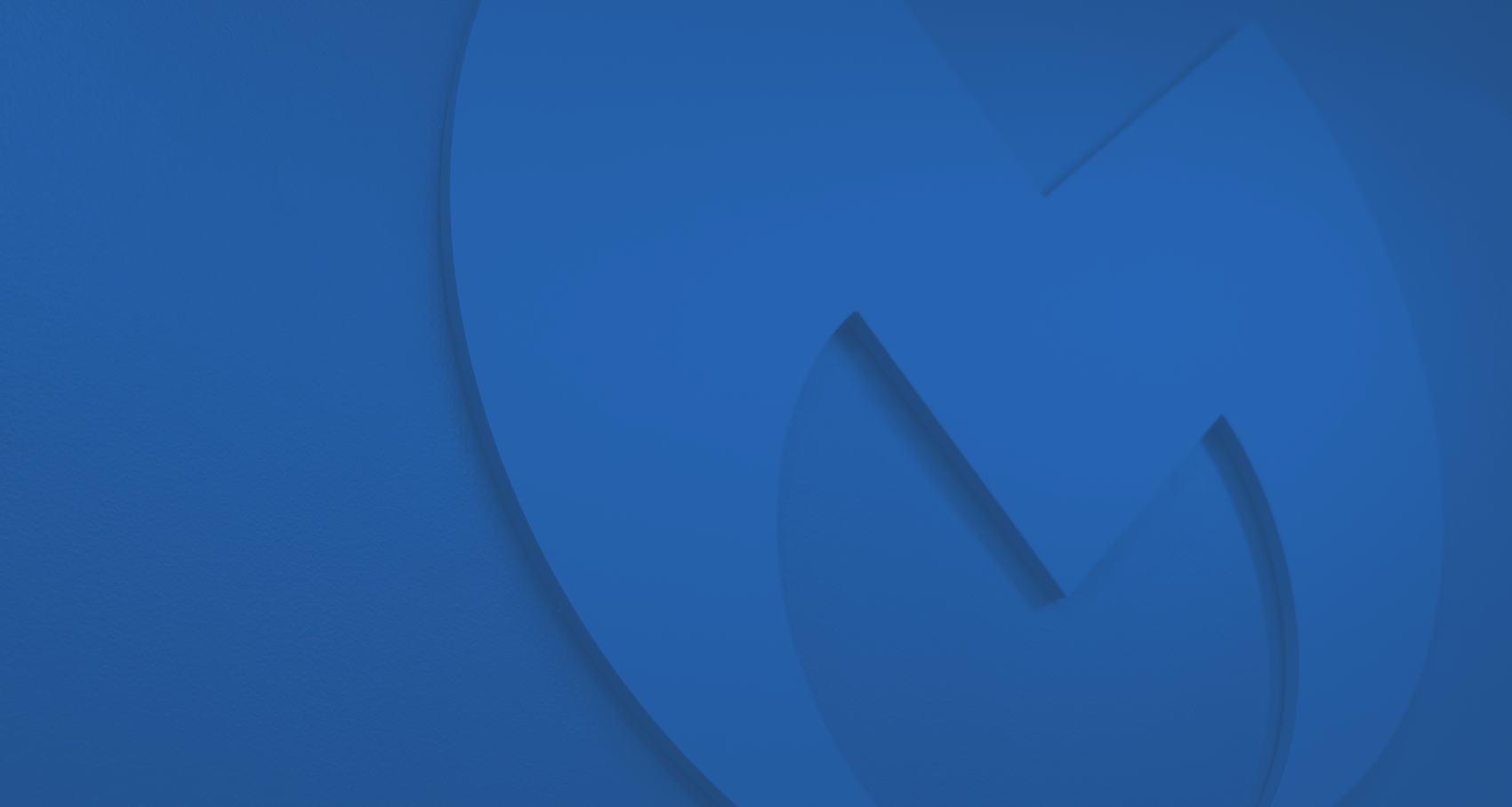Как очистить телефон от вирусов
Если вы хотите узнать, как очистить телефон от вируса и других вредоносных инфекций, вы попали по адресу. С этим руководством от Malwarebytes вы узнаете все о удалении вирусов для Android. Пользователям iOS стоит также заглянуть в наше руководство о как удалить вирус с iPhone.
Технически вероятность того, что на вашем Android есть настоящий старомодный самовоспроизводящийся вирус, невелика. Вирусы - это устаревшие угрозы, которые обычно нацелены на ПК и самовоспроизводятся, заражая легитимные файлы и повреждая данные. Саморазмножающемуся вирусу сложно повредить устройство Android благодаря функциям безопасности операционной системы и методам управления данными.
Однако устройства на базеAndroid подвержены и другим возникающим угрозам:
- Рекламное ПО: Выбрасывает на экран рекламу и может замедлить работу или вывести устройство из строя.
- Троянские кони: Использует обман для заражения телефона и может украсть пароли, банковскую информацию и многое другое.
- Шпионские программы: Может использовать аппаратное обеспечение вашего устройства, чтобы шпионить за вашими сообщениями, историей посещений, местоположением и мультимедиа, оставаясь при этом скрытым.
- Stalkerware: Помогает злоумышленникам преследовать жертв и обычно продается под видом ПО для безопасности.
- Кейлоггеры: Следят за всеми видами текстов.
- Rootkits: Предоставляют злоумышленнику скрытый доступ к устройству на Android для совершения зловредной активности.
- Ransomware: Может заблокировать устройство и потребовать деньги в обмен на ключ для дешифровки.
Поэтому, когда вы спрашиваете, "как очистить телефон от вирусов", вы, скорее всего, имеете в виду "как очистить телефон от вредоносного ПО". Термин "вирус" ошибочно стал общим термином для всех типов вредоносного ПО, потому что вирусы были одним из самых ранних типов вредоносного ПО и первыми получили широкую известность.
Вы можете подробнее изучить вопрос о отличияхвредоносного ПО и вирусов, если вас интересуют различия между этими терминами.
Как избавиться от вируса на вашем Android телефоне: пошаговое руководство
Существует несколько шагов, которые нужно выполнить, если вы хотите убрать вредоносное ПО с вашего устройства Android и улучшить его безопасность:
Шаг 1: Очистите кеш и загрузки
Кеш — это зарезервированное место для хранения данных на вашем устройстве, где находятся временные файлы. Очистка кеша может ускорить работу вашего устройства, особенно если кеш слишком велик или содержит зараженные файлы. Вот как очистить кеш на Android.
1. Откройте Настройки
2. Перейдите в Приложения и уведомления
3. Select Chrome
4. Нажмите «Очистить кеш» в меню «Хранилище и кеш»
Также ознакомьтесь с Malwarebytes Labs, чтобы узнать как очищать кэш на разных устройствах и браузерах.
Шаг 2: Перезагрузка в безопасном режиме
Перезагрузка вашего устройства на Android в безопасном режиме позволит запустить операционную систему без помех от зловредных приложений. Запуск в безопасном режиме Android также полезен, если ваше устройство само перезагружается, зависает, дает сбои или работает медленно.
Вот как перезагрузить ваше устройство Android в безопасном режиме:
1. Удерживайте физическую кнопку питания, обычно расположенную на боковой стороне устройства.
2. Дождитесь появления на экране значка «Выключение».
3. Удерживайте кнопку питания на стороне телефона и значок «Выключение» на экране вместе, пока не появится значок «Безопасный режим».
4. Нажмите на «Безопасный режим», чтобы перезагрузиться в безопасном режиме на устройстве Android.
Шаг 3: Подключитесь к другой сети или измените метод подключения
Угрожающий агент может использовать уязвимую или поддельную сеть для атаки на ваше устройство. Зайдите в настройки WiFi и проверьте подключение. Немедленно отключитесь, если вы подключились к незащищенной публичной сети WiFi или если сеть WiFi выглядит подозрительно. Например, если в районе есть две одинаковые точки доступа Starbucks, вы можете быть подключены к поддельной сети, созданной для того, чтобы помочь hacker атаковать ваши данные или запустить вредоносное ПО, например троянскую или шпионскую программу.
Шаг 4: Смените пароль Google
Всем, кто подозревает нарушение безопасности Android , следует изменить пароль Google, выполнив следующие действия:
1. Откройте свою учетную запись Google.
2. Войдите в Google в раздел Безопасность.
3. Перейдите в раздел «Пароль».
4. Возможно, вам снова придется войти в систему.
5. Измените свой пароль.
Шаг 5: Смените свои пароли
Помимо смены пароля Google, измените все пароли к своим конфиденциальным учетным записям, если вы подозреваете нарушение безопасности. hacker может использовать украденный пароль к электронной почте, банковскому счету или криптовалютной странице для совершения серьезных киберпреступлений.
Вот несколько советов по созданию надежных паролей:
- Ваш пароль должен содержать не менее 12 символов.
- Пароль должен быть сложным, содержать заглавные и строчные буквы, цифры и символы.
- Хороший пароль не должен содержать очевидных буквенных и числовых комбинаций, таких как общие слова или даты.
Ваши ответы на секретные вопросы для восстановления забытого пароля должны быть столь же сложными. Изучите Malwarebytes Основы кибербезопасности, чтобы понять как создать сложный пароль и как его запомнить.
Шаг 6: Найдите и удалите подозрительные приложения
Удалите любые подозрительные программы с вашего Android-устройства. Такие приложения могут быть вредоносными, позволяя злоумышленникам шпионить за вами, читать вашу конфиденциальную информацию или красть номера кредитных карт.
1. Откройте Настройки
2. Перейдите в Приложения и уведомления
3. Нажмите на 'Посмотреть все приложения'
Просмотрите список установленных приложений из выпадающего меню в поисках подозрительных программ. Удалите незнакомые приложения или приложения, которые используются редко. Также удалите любые программы, которые запрашивают ненужные разрешения. Например, удалите приложение детских песен вашего племянника, если оно имеет доступ к камере, микрофону и GPS. Такие программы иногда маскируются под сталкерские или троянские программы для кражи паролей.
Шаг 7: Активируйте двухэтапную аутентификацию
Активация многофакторной аутентификации (MFA) — отличный способ повышения кибербезопасности. Даже если злоумышленник украл ваши данные для входа с Android-устройства, ему всё равно будет необходимо подтвердить свою личность другим способом при попытке доступа к вашему Android-аккаунту.
Вот как разрешить двухэтапную аутентификацию на Android:
1. Откройте свою учетную запись Google.
2. Select Безопасность на панели навигации.
3. Ищите 'Вход в Google аккаунт'.
4. Select 2-ступенчатую проверку.
5. Select Приступить к работе.
6. Следуйте инструкциям на экране, чтобы защитить ваш аккаунт с помощью двухэтапной аутентификации.
Шаг 8: Включите Google Play Protect
Откройте приложение Play Store на вашем Android-устройстве и нажмите на свой значок в правом верхнем углу для отображения выпадающего меню. Здесь нажмите на 'Play Protect', чтобы активировать функцию.
Чтобы убедиться, что Play Protect активен, зайдите в 'Настройки' в Play Store и загляните в раздел 'О программе'.
Вот некоторые преимущества активации Play Protect:
- Проверка безопасности приложений в Google Play Store перед их загрузкой.
- Сканирование Android-устройств на наличие вирусов и вредоносного ПО.
- Предупреждения о потенциально опасных приложениях или приложениях, вводящих вас в заблуждение.
- Деактивация или удаление вредоносных программ.
Шаг 9: Установите антивирус для Android
Приложение, такое как Antivirus for Android, может удалять и блокировать вредоносные программы. Оно обеспечивает прекрасную защиту от вирусов и вредоносного ПО на Android с помощью продвинутого механизма защиты, который следит за вирусами, шпионскими программами, программами-вымогателями и другими путями заражения.
Помимо функции предупреждения о вредоносных и фишинговых угрозах, приложение также предлагает быстрый сканер на вирусы для Android. Вот как очистить телефон от вирусных угроз с помощью Malwarebytes:
Шаг 10: Установка и активация
1. Откройте приложение Play Store на вашем Android-устройстве.
2. Найдите Malwarebytes в строке поиска.
3. Найдите Malwarebytes Mobile Security.
4. Нажмите 'Установить'.
5. Нажмите 'Открыть'.
6. Нажмите 'Начать'.
7. Предоставьте Malwarebytes разрешения на безопасность.
8. Включите опцию "Разрешить доступ ко всем файлам", чтобы позволить Malwarebytes сканировать и защищать вашу систему.
Нажмите 'Начать 30-дневную пробную версию' на экране Premium, чтобы запустить пробную версию с вашей подпиской в Google Play. Или же воспользуйтесь опцией 'Уже есть подписка', если у вас есть лицензионный ключ.
Шаг 11: Очистите ваш Android-устройство от вирусов и вредоносного ПО
1. Откройте Malwarebytes для Android.
2. Нажмите на значок Меню в левом верхнем углу.
3. Нажмите 'Сканер'.
4. Нажмите 'Запустить сканирование'.
Сканирование Malwarebytes на Android может занять несколько секунд или минут, чтобы предоставить список выявленных угроз. Используйте Malwarebytes для устранения угроз и очистки телефона от вирусов и ненужных программ. Если Malwarebytes не обнаружил вредоносных программ, ваше устройство пока в безопасности.
Удаляет ли сброс телефона вирусы?
Если ни один из вышеперечисленных шагов не помогает, попробуйте сбросить Android-устройство до заводских настроек. Сброс устройства удаляет все данные, включая нежелательные и потенциально вредоносные программы, которые могут содержать вирусы и другие виды вредоносного ПО, такие как рекламное ПО, шпионские программы и трояны.
Однако это должно быть последним прибежищем, так как удаляются все данные с вашего телефона, включая ценную для вас информацию и фотографии. Некоторые резервные копии можно восстановить, но данные, сохраненные на телефоне, будут потеряны навсегда.
Для сброса телефона до заводских настроек откройте приложение 'Настройки' на устройстве. Найдите 'Сброс' и нажмите 'Сброс данных до заводских'. После сброса вы можете восстановить телефон из резервной копии. Пожалуйста, используйте чистую резервную копию, иначе вы можете снова подвергнуть устройство заражению.
Как удалить вирусы с телефона, который не включается
Устройство на Android, которое не включается, может потребовать специального оборудования для очистки устройства от вредоносного ПО и плохих приложений. Возможно, вам нужно будет отнести такое устройство к специалисту или отправить его производителю для починки.
Как узнать, есть ли у моего телефона вирус: как проверить Android на вирусы
Посмотрите это видео, чтобы распознать три основных признака наличия вредоносного ПО или вирусов на телефонах Android:
Самый простой способ узнать, есть ли на телефоне вирус, — это просканировать его на наличие вредоносного ПО. Запустите Malwarebytes и используйте сканер, чтобы запустить сканирование на злонамеренные программы. Также обратите внимание на следующие признаки заражения на Android.
Появление новых приложений
Не относитесь легкомысленно к появлению на вашем устройстве непонятных приложений. Это могут быть вредоносные программы, поставляемые в комплекте с другими приложениями, инструменты, нарушающие конфиденциальность, тайно установленные кем-то из ваших знакомых, или результат фишинговой атаки. Сразу же удаляйте подозрительные приложения.
Всплывающие окна
Потенциально нежелательные программы, такие как рекламное ПО, демонстрируют всплывающие рекламные объявления на экране вашего Android-устройства для заработка на рекламе. Некоторые вредоносные программы, конфликтующие с вашей Android-системой, могут также спровоцировать появление странных всплывающих окон.
Приложения постоянно вылетают
Мобильные операционные системы обычно стабильны и обычно хорошо работают с приложениями из Google Play Store. Но иногда они могут вылетать из-за конфликтов или из-за заражения вредоносным ПО. Если ваши приложения постоянно вылетают, проверьте наличие вредоносных программ.
Быстрая разрядка батареи
Хотя со временем заряд батареи всех мобильных устройств разряжается быстрее, более быстрые разрядки могут быть вызваны программой, тайно использующей ресурсы. Например, некоторые вредоносные программы разряжают батарею, используя оборудование вашего устройства для злонамеренной деятельности.
Медленные времена загрузки
Вредоносные приложения могут замедлять телефон, потребляя его вычислительную мощность и память. Конфликты из-за вредоносных программ могут также вынудить другие приложения загружаться дольше.
Повышенное использование данных
Некоторые типы вредоносных программ могут использовать ваши данные без вашего ведома или согласия. Например, программа-шпион может использовать ваши данные для связи со своим автором или рекламное приложение может использовать дополнительную полосу пропускания для показа рекламы.
Увеличенные счета за телефон
Когда вредоносное ПО заставляет ваше использование данных превышать ежемесячные лимиты, вы увидите увеличенные счета за телефон. Прежде чем звонить своему провайдеру сотовой связи, проверьте страницу 'Использование мобильных данных' на вашем Android-устройстве. Незнакомые приложения, использующие дополнительные данные, могут быть источником проблемы.
Контакты получают подозрительные сообщения
Вредоносные программы, такие как некоторые трояны, могут сканировать ваш список контактов и отправлять им фишинговые письма и сообщения. Некоторые вредоносные программы для социальных сетей могут также засыпать ваших друзей и семью странными сообщениями. Если ваши контакты сообщают о получении подозрительных сообщений от вас, пожалуйста, сразу же просканируйте ваше Android-устройство на наличие вредоносных программ.
Защита от вирусов для Android
Чтобы защитить ваш телефон от будущих заражений, следуйте следующим шагам:
- Используйте проактивное решение для кибербезопасности, например Malwarebytes для Android , чтобы защитить свое устройство от различных векторов атак. Если вы являетесь пользователем iOS , установите защиту от вредоносных программ для iPhone. Да, вирусы для iPhone действительно существуют!
- Избегайте небезопасных писем, ссылок, текстовых сообщений и сайтов, так как они могут заразить ваше устройство вредоносными программами.
- Не скачивайте приложения, которые запрашивают ненужные разрешения.
- Скачайте топ VPN для Android для защиты сетей и повышения вашей конфиденциальности.
- Подключайтесь только к защищённым сетям и избегайте деликатных операций через общественный WiFi.
- Всегда скачивайте приложения из Google Play, а не из небезопасных источников.
- Активируйте Google Protect для повышения безопасности на Google Play.
- Используйте VPN — подробнее о что такое VPN и получите ваш Privacy VPN здесь.